Při prvním nastavení sítě v systému Windows budete v jednom okamžiku vyzváni k výběru umístění pro tuto síť. K dispozici jsou pak domácí síť, pracovní síť nebo veřejná síť. Vysvětlení nabízená na stránce výběru nejsou tak užitečná při přijímání vzdělaných rozhodnutí. Problém je v tom, že dopad rozhodnutí není objasněn.
Jak Windows rozlišuje mezi různými typy sítí? Které funkce nebo funkce jsou blokovány nebo dostupné v každé síti?
Zde je to, co čte obrazovka nastavení sítě:
Domácí síť : Pokud jsou všechny počítače v této síti doma a vy je rozpoznáváte, jedná se o důvěryhodnou domácí síť. Nevybírejte to na veřejných místech, jako jsou kavárny nebo letiště.
Pracovní síť : Pokud jsou všechny počítače v této síti na vašem pracovišti a poznáte je, jedná se o důvěryhodnou pracovní síť. Nevybírejte to na veřejných místech, jako jsou kavárny nebo letiště.
Veřejná síť : Pokud neznáte všechny počítače v síti, například jste v kavárně nebo na letišti, nebo máte mobilní širokopásmové připojení), jedná se o veřejnou síť a není důvěryhodná
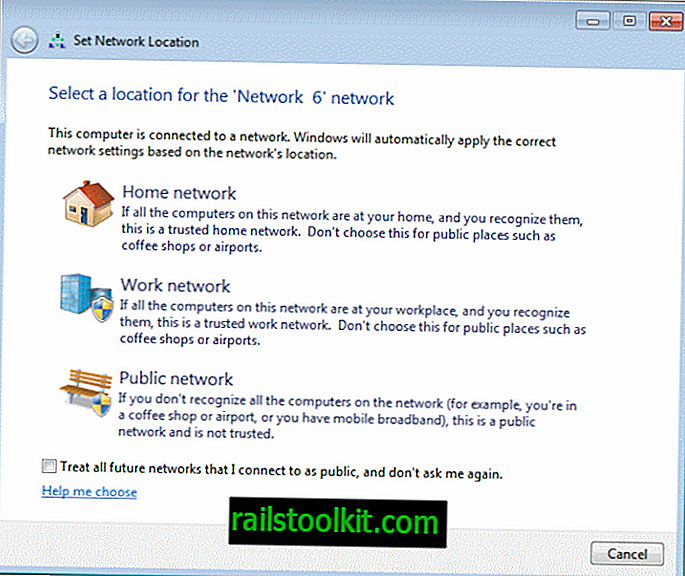
Kdykoli se připojíte k síti, musíte vybrat umístění v síti. Systém Windows na základě tohoto výběru přiřazuje síti stav zjišťování sítě. Zjednodušení: Zjišťování sítě ovlivňuje, zda lze počítač vidět a vidět další počítače v síti.
Systém Windows podporuje tři různé fáze zjišťování sítě: Zapnuto, Vypnuto nebo Vlastní.
Kromě zjišťování a vidění v síti se zjišťování sítě zabývá sdílení souborů, sdílení veřejných složek, sdílení tiskáren a sdílení médií v síti. Uživatelé, kteří zvolí vlastní možnost, mohou povolit nebo zakázat konkrétní funkce sdílení a vyhledávání.
Společnost Microsoft poznamenává, že „ zjišťování sítě vyžaduje, aby byly spuštěny služby dnscache, fdrespub, ssdpsrv a upnphost, že je povolena výjimka brány Windows Firewall pro zjišťování sítě a že další brány firewall nezasahují do zjišťování sítě“.
Funkce Network Discovery je povolena pouze v domovských a pracovních sítích, nikoli ve veřejných sítích. Výběr zde má vliv na dostupné služby a funkce.
Jaký je však rozdíl mezi domácími a pracovními sítěmi, pokud oba podporují objev sítě? Domácí sítě podporují funkci Homegroup, což umožňuje vytvářet a připojit se k domácím skupinám, pokud to podporuje vydání operačního systému. Na druhé straně pracovní sítě nemohou vytvářet domácí skupiny ani se k nim připojit.
Nejbezpečnější volbou, pokud jde o vytváření sítí, je veřejná síť. Toto je však nejlepší volba, pokud možnosti sdílení nejsou potřeba a pokud počítač nemusí být připojen k domácí skupině (nebo ji vytvořit).
Zobrazit síťové umístění systému Windows
Aktuální typ síťového umístění můžete v systému Windows 7 zkontrolovat následujícím způsobem:
Klikněte na počáteční kouli a v nabídce Start systému Windows vyberte Ovládací panely. Klikněte na Zobrazit stav sítě a úkoly.
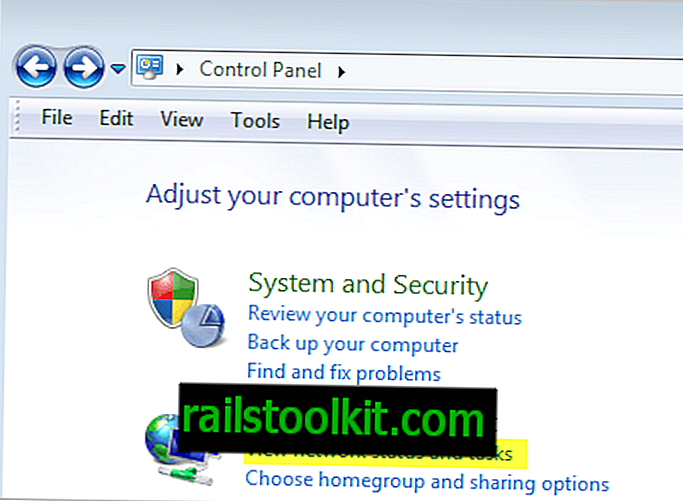
Zobrazí se seznam všech sítí, v nichž je počítač aktuálně aktivní, a zda je toto umístění v síti nastaveno jako domovské, pracovní nebo veřejné.
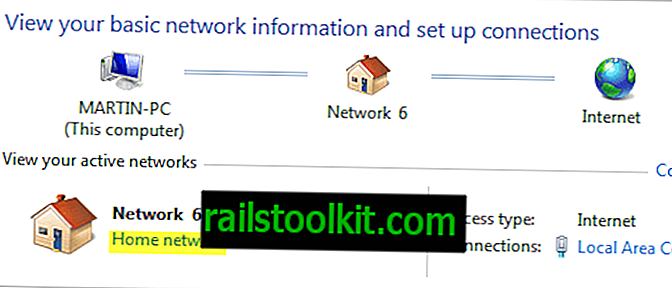
Změňte umístění v síti
Síťové umístění můžete kdykoli změnit. Stačí kliknout na aktuální umístění v seznamu Centrum sítí a sdílení na ovládacím panelu a znovu se otevře obrazovka Nastavit umístění v síti.














